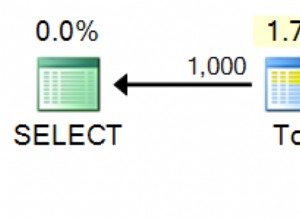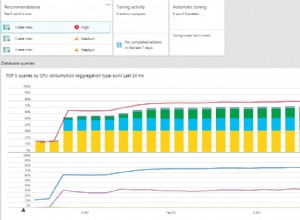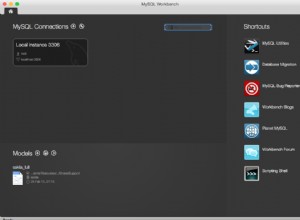Assim, as pessoas que desenvolvem bancos de dados para viver são um recurso essencial para o usuário médio, para o “usuário avançado” e também para o fabricante de software. Aqui está uma compilação de alguns dos melhores conselhos reunidos de uma longa lista de especialistas em Access. Sabendo que eles estavam oferecendo sugestões para novos usuários, eles ofereceram conselhos para atender às suas necessidades e ajudar a garantir que você realmente possa usar o Access com confiança e eficácia. Quando terminar, você terá dado a seus esforços a quantidade certa de planejamento e organização - e terá planos sólidos para avançar com seu desenvolvimento e uso dos bancos de dados criados com o Access.
Então, aqui está o sábio conselho – em dez mordidas rápidas.
Documentar tudo como se um dia você fosse interrogado pelo FBI
Não economize no tempo gasto documentando seu banco de dados. Por quê? Porque você ficará feliz mais tarde por não ter feito poupar. Você terá todos os seus planos, suas informações gerais e todas as suas ideias – aquelas em que você agiu e aquelas que permaneceram na prancheta – prontas na próxima vez que precisar construir um banco de dados. Você também os terá para consultar quando ou se algo der errado com seu banco de dados atual. Você excluiu acidentalmente uma consulta salva? Sem problemas. Consulte sua documentação. Esqueceu como suas tabelas estavam relacionadas? Verifique a documentação e reconstrua os relacionamentos. Precisa explicar a alguém por que ou como você configurou algo? Consulte suas anotações e surpreenda-as com sua premeditação e consideração cuidadosa.Então, o que essa gloriosa documentação deve incluir? Bem, tudo. Mas aqui está uma lista para você começar:
- Informações gerais sobre o banco de dados:
- Locais de arquivos/dados (com caminhos de rede específicos ou URLs da Internet)
- Explicação do que o banco de dados faz
- Informações sobre como funciona
- Layouts de tabela:
- Inclua nomes de campo, tamanhos, conteúdo e conteúdo de amostra.
- Se alguns dos dados vierem de fontes esotéricas ou temporárias (por exemplo, os dados de cartão de crédito que você baixa online mensalmente), anote esse fato na documentação.
- Resumo dos relatórios:
- Nomes dos relatórios
- Uma explicação das informações do relatório
Se você precisar executar algumas consultas antes de criar um relatório, documente o processo. (Melhor ainda, peça a um nerd amigável para ajudá-lo a automatizar o trabalho.)
- Consultas e lógica: Para cada consulta, forneça uma explicação detalhada de como a consulta funciona, especialmente se envolver várias tabelas ou fontes de dados fora do Access (como tabelas SQL ou outras áreas de armazenamento de informações importantes).
- Responda à pergunta "Por quê?": Ao documentar seu banco de dados, concentre-se no por que seu design funciona do jeito que funciona. Por que as consultas usam essas tabelas específicas? Concedido, se você trabalha em um ambiente corporativo, você pode não saber por que o sistema funciona do jeito que funciona, mas não custa perguntar.
- Detalhes da recuperação de desastres:
- O processo e a programação de backup
- Onde os backups estão localizados (você está fazendo backups, certo?) e como restaurar um arquivo de backup
- O que fazer se o banco de dados parar de funcionar
Se o seu banco de dados executa uma função organizacional importante - como contabilidade, estoque, gerenciamento de contatos ou entrada de pedidos - certifique-se de que um processo manual esteja em vigor para manter a organização funcionando se o banco de dados apresentar mau funcionamento - e lembre-se de documentar o processo!
Se precisar de ajuda com qualquer um desses itens, pergunte a alguém! Quer você peça emprestado alguém do seu departamento de Tecnologia da Informação ou alugue um geek de computador, obtenha a ajuda de que precisa. Trate sua documentação como seguro – nenhuma organização deve funcionar sem ela.
A cada 6 a 12 meses, revise sua documentação para ver se as atualizações são necessárias. A documentação é útil apenas se estiver atualizada e se alguém além de você puder entendê-la. Da mesma forma, certifique-se de que você (ou seus colegas no escritório) saibam onde a documentação está localizada. Se você tiver uma versão eletrônica, mantenha um backup e tenha uma impressão à mão - algo que você ficará feliz se você ou outra pessoa tentar reciclar suas partes de banco de dados usando o recurso Application Parts.
Mantenha os campos do banco de dados do Access tão pequenos quanto possível
À medida que você cria tabelas, faça com que seus campos de texto tenham tamanhos apropriados para os dados que você mantém neles. Por padrão, o Access configura campos de texto (conhecidos como Texto Curto) para conter 255 caracteres - uma configuração bastante generosa, principalmente se o campo contém abreviações de estado de duas letras míseras.Cem ou mais espaços extras - que não são usados na maioria dos campos de texto - não parece nada para perder o sono, mas multiplique esse espaço em uma tabela com 100.000 endereços de clientes e você acabará com muitos megabytes de armazenamento espaço que estão muito ocupados segurando nada.
Ajuste o tamanho do campo com a configuração Tamanho do campo na guia Geral no modo Design.
Use campos numéricos para números reais em bancos de dados do Access
Use campos numéricos para números usados em cálculos, não para texto fingindo ser um número. Os aplicativos de software percebem uma enorme diferença entre o código postal 47999 e o número 47.999. O aplicativo visualiza um código postal como uma série de caracteres que são todos dígitos, mas o número é tratado como um número real que você pode usar para matemática e todos os tipos de outras coisas numéricas divertidas. O outro motivo pelo qual um CEP não é um campo Número? Se você estiver nos EUA e seu CEP começar com zero, o aplicativo cortará o zero inicial e armazenará apenas os dígitos diferentes de zero no campo – 01234 se torna 1234. Não é bom!Ao escolher o tipo de um novo campo com números, faça a si mesmo uma pergunta simples:você vai fazer um cálculo ou fazer algo relacionado à matemática com esse campo?
- Se você for calcular com o campo, use um Número tipo.
- Se você não calcular com o campo, armazene o campo como Texto curto .
Validar seus dados de acesso
As validações podem ajudar a evitar que dados incorretos se aproximem de suas tabelas. As validações são fáceis de fazer, rápidas de configurar e sempre vigilantes (mesmo quando você está tão cansado que não consegue enxergar direito). Se você não estiver usando validações para proteger a integridade do seu banco de dados, você realmente deveria começar.Use nomes compreensíveis no Access para simplificar
Ao construir uma tabela ou criar um banco de dados, pense nos nomes de arquivo, campo e tabela do banco de dados que você usa:- Você vai se lembrar do que os nomes significam daqui a três meses? Daqui a seis meses?
- Os nomes são intuitivos o suficiente para que outra pessoa possa olhar para a mesa e descobrir o que ela faz, muito depois de você ter mudado para coisas maiores e melhores?
Excluir valores de campo de acesso com muito cuidado
Sempre que você estiver excluindo valores de campo de uma tabela, certifique-se de eliminar os valores no registro correto — verifique novamente e depois somente quando tiver certeza, exclua o original. Mesmo assim, você ainda pode fazer um rápido Ctrl + Z e recuperar o item ofensivo, desde que você desfaça logo após detectar o erro.Por que todas as verificações e verificações duplas? Porque depois que você exclui um valor de campo e faz qualquer outra coisa na tabela, o Access esquece completamente seu valor antigo. Desapareceu, como se nunca tivesse existido. Se você excluir um registro de uma tabela, o registro realmente desaparecerá — porque não há Desfazer disponível para um registro inteiro. Se esse registro for importante e você não tiver um arquivo de backup atual quando o registro foi desativado, você está sem sorte. Desculpe!
Faça backup, backup, backup de seus bancos de dados do Access
Eu deixei isso claro o suficiente? Mantenha sempre um backup do seu trabalho! Não há substituto para um backup atual de seus dados – principalmente se os dados forem vitais para sua vida pessoal ou profissional. Estratégias eficazes geralmente incluem a manutenção de cópias de backup em outro local, caso um desastre destrua seu escritório, seja em um escritório diferente ou na nuvem.Se você está pensando que nunca precisou de um backup antes, por que se preocupar, pense em inundações. Pense nos locutores dizendo que uma área atualmente submersa nunca inundou antes. Imagine a vida das pessoas flutuando na rua. Se você está enfrentando um desastre real de proporções de furacão, um incêndio ou o disco rígido do seu computador decidindo morrer (e isso acontece - mesmo que nunca tenha acontecido com você antes), você ficará muito mais feliz se tiver um backup do seu banco de dados.
Pense, pense e pense novamente antes de agir no Access
Você conhece o slogan do carpinteiro, “Meça duas vezes, corte uma vez”? O mesmo pode ser dito para pensar quando se trata de seu banco de dados. Não pense apenas em algo, chegue a uma conclusão rápida e depois mergulhe. Espere, pense novamente e talvez pense uma terceira vez. Então tirar uma conclusão e começar a agir sobre ela. Com todo o poder que o Access oferece, juntamente com a capacidade de armazenar milhares e milhares de registros em seu banco de dados, um erro relativamente simples pode ser bastante caro por causa das possíveis ramificações em termos de perda de dados ou uma ação “não reversível” tomada em erro.Organize-se e mantenha-se organizado ao trabalhar no Access
Embora as sugestões para se organizar e simplificar possam parecer contraditórias, esses dois conselhos são realmente sociáveis. Manter as coisas simples muitas vezes pode ser uma maneira de evitar a necessidade de muita organização após o fato. Considerando que você provavelmente se cansou de ouvir seus pais lembrarem que “há um lugar para tudo, e cada coisa em seu lugar” (ou se eles fossem menos poéticos, “Limpe seu quarto!!! ”), eles estavam certos.Se você mantiver seu banco de dados organizado, economizará tempo e sofrimento. Uma tabela bem planejada e organizada será mais fácil de consultar, relatar e incluir em um formulário. Ele também classificará e filtrará como um raio.
Sim, você pode se organizar demais. Na verdade, o excesso de organização é muito fácil. Acalme seu desejo de organizar cultivando outra paixão:trabalhar com o menor número de etapas possível. Limite o número de pastas e subpastas que você usa — um máximo de cinco níveis de pastas é mais do que suficiente para qualquer pessoa. Se você for muito além dos cinco níveis, sua organização começará a esbarrar em sua produtividade (e ninguém gosta de uma perda de produtividade, muito menos as pessoas que inventam aqueles slogans bobos para pôsteres corporativos de bem-estar).